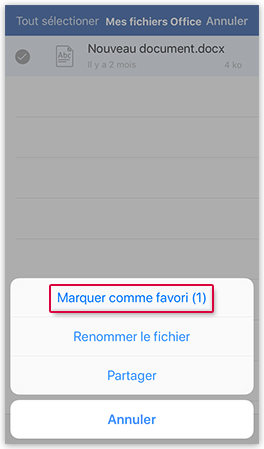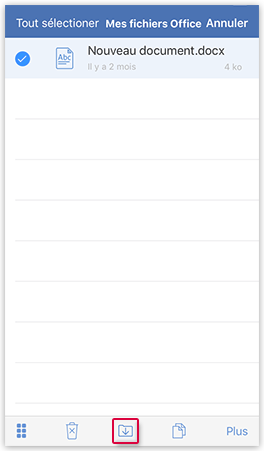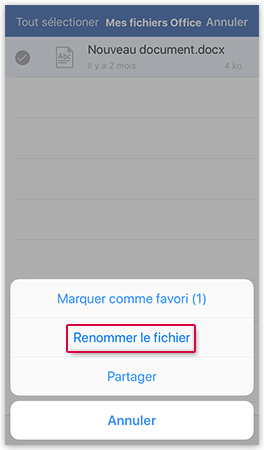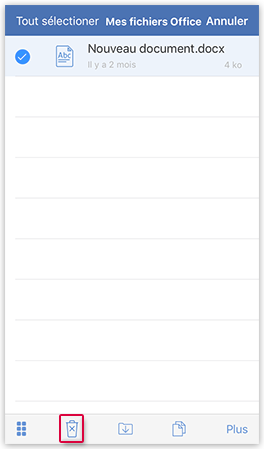Navigation auf-/zuklappen
Sélectionner et gérer les éléments
Sélectionnez un ou plusieurs éléments pour effectuer différentes opérations.
C’est ainsi que vous marquez un élément comme favori
C'est ainsi que vous copiez un élément
C'est ainsi que vous déplacez un élément
C'est ainsi que vous renommez un élément
C'est ainsi que vous supprimez un élément
Cet article a-t-il été utile ?